Туристическая фирма. Теристическая фирма. Отношений в экономике и научнотехнический
 Скачать 4.52 Mb. Скачать 4.52 Mb.
|
|
Создание таблиц Проектирование информационных систем, включающих в себя базы данных, осуществляется на физическом и логическом уровнях. Решение проблем проектирования на физическом уровне во многом зависит от используемой СУБД, зачастую автоматизировано и скрыто от пользователя (см. Рисунок 2, Рисунок 3, Error: Reference source not found). Таблицы – это основные объекты любой базы данных. Во-первых, в таблицах хранятся все данные, имеющиеся в базе, а во-вторых, таблицы хранят и структуру базы (поля, их типы и свойства). Пример разработанной в ходе выпускной аттестационной работы таблицы представлен ниже (Рисунке 5). 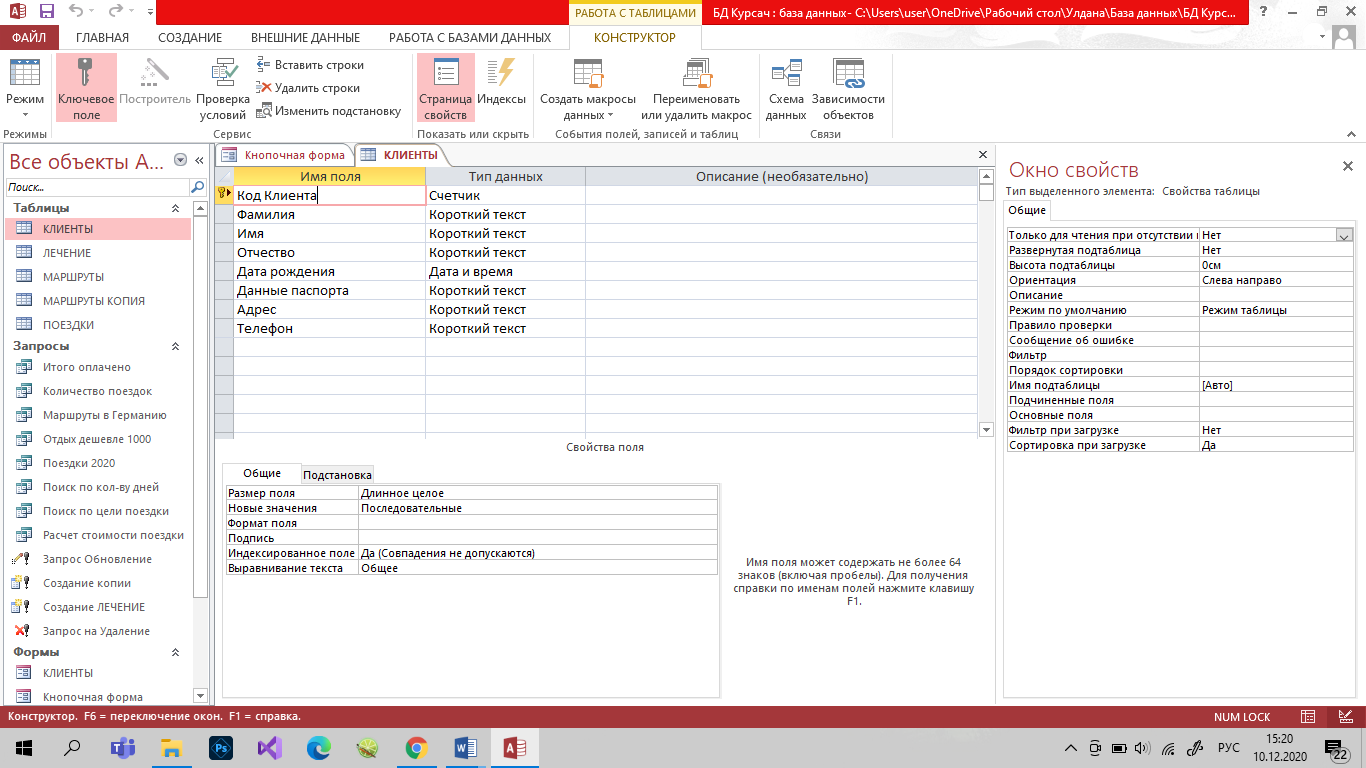 Рисунок 1– Таблица «Клиенты» 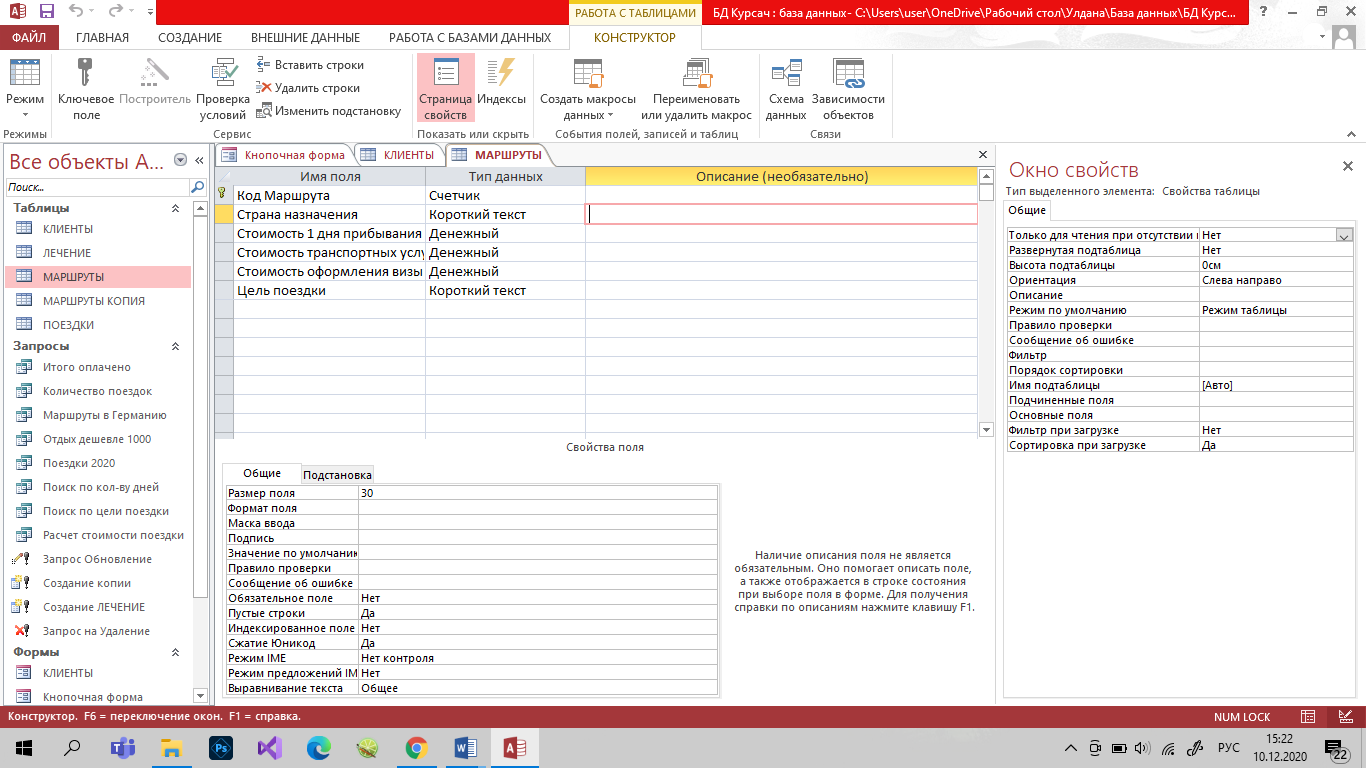 Рисунок 2– Таблица «Маршруты» 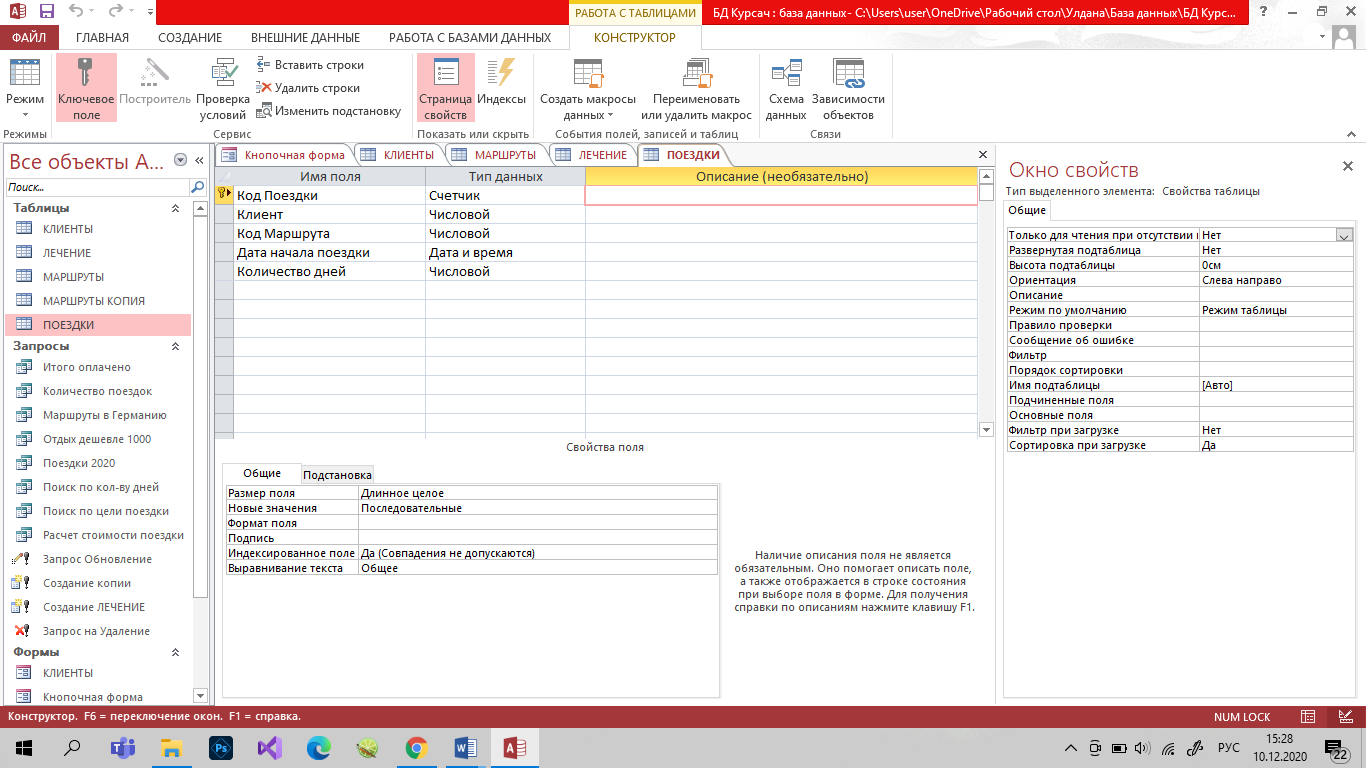 Рисунок 3– Таблица «Поездки» 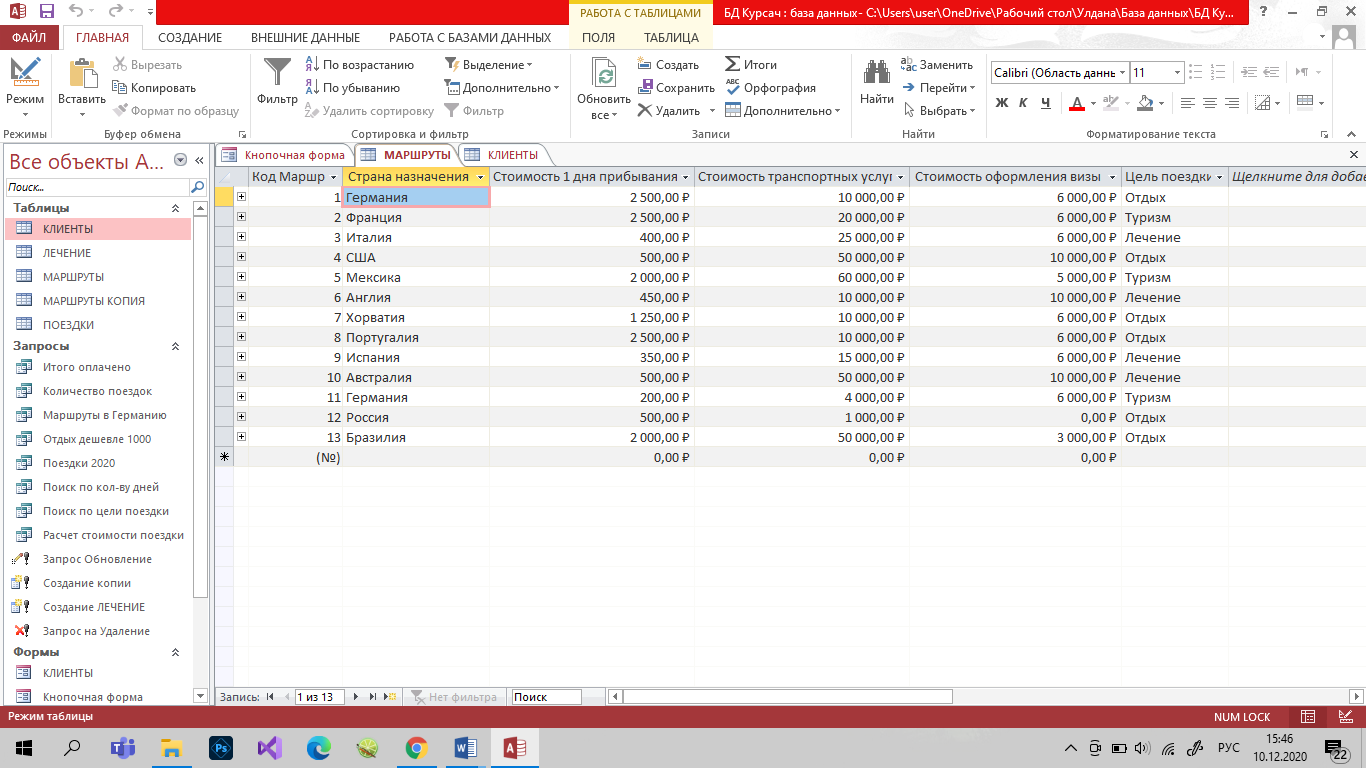 Рисунок 5– Таблица «Маршруты» Создание запросов Запросы позволяют выбирать данные из одной или нескольких связанных таблиц. Результатом выполнения запроса является результирующая таблица, которая наряду с другими таблицами может быть использована при обработке данных. С помощью запросов можно также обновлять, удалять или добавлять данные в таблицы. Основным назначением запросов является отбор данных по критериям поиска. Создадим запросы на наличие путёвки в определённую страну. Для создания запроса необходимо открыть вкладку «Запросы» окна базы данных, нажать кнопку создать и в появившемся окне выбрать «Простой запрос». В этом случае будет предложено указать список таблиц и их полей. Выбираем таблицу «Маршруты», добавляем необходимые поля, нажимаем кнопку «Далее». На основании этих данных будет создан запрос. В следующем окне нажимаем «Далее». Теперь задаем имя запроса «Доступные туры» и отмечаем галочкой пункт «Изменить макет запроса», нажимаем «Готово». Запрос откроется в режиме конструктора. Теперь в столбце «Страна» в строке «Условие отбора» задаем [Введите страну]. При выполнении запроса появится окно с предложением ввести название страны. (Рисунок 6) 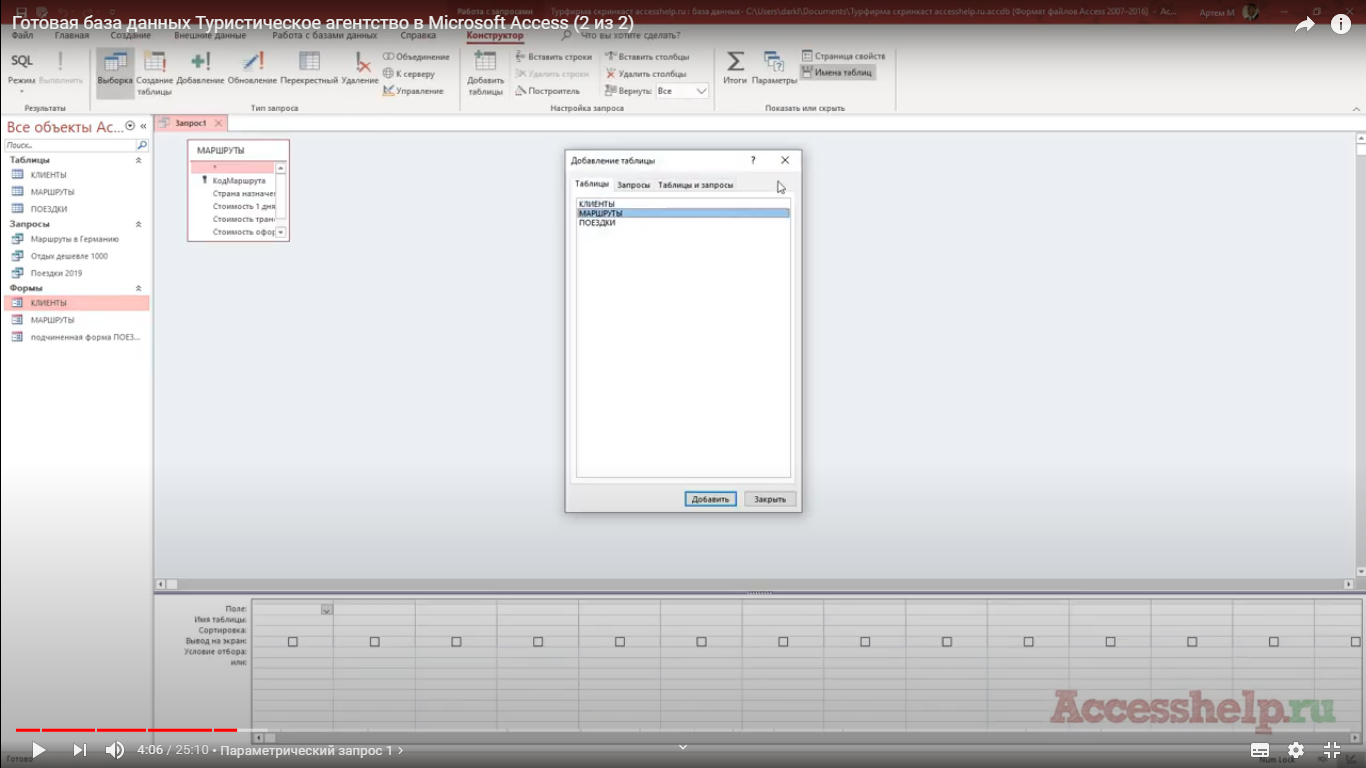 Рисунок 5–Создание запроса на основе таблицы маршруты Все запросы делятся на две группы: запросы-выборки, запросы-действия. Запросы-выборки осуществляют выборку данных из таблиц в соответствии с заданными условиями. Запросы-действия позволяют модифицировать данные в таблицах: удалять, обновлять, добавлять записи. В данной БД представлены следующие запросы: 1. Запрос на сортировку 2. Запрос на выборку 3. Запрос с параметром 4.Запрос на добавление 5. Запрос на удаление Запрос на сортировку Запрос на «Отдых дешевле 1000» создается при помощи конструктора как показано на рисунке 1. 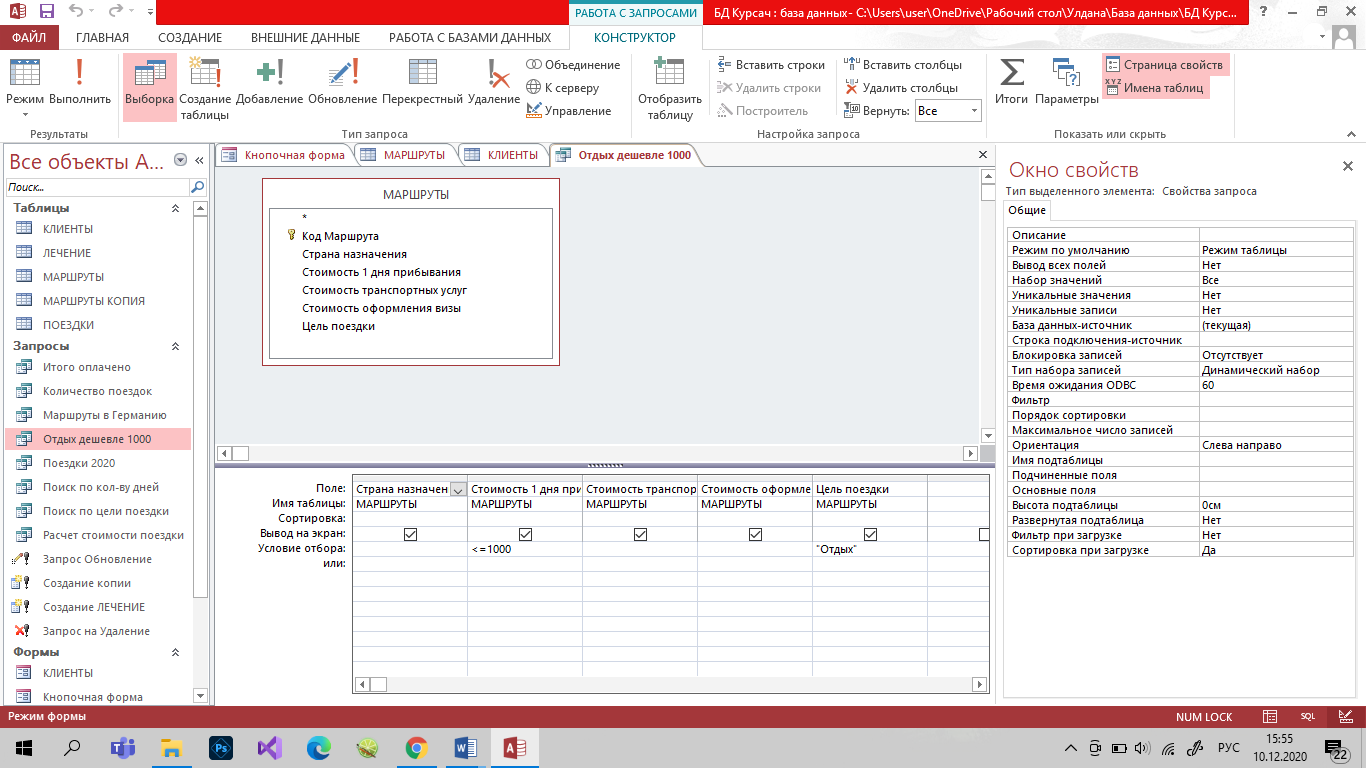 Рисунок 1–Запрос на «Сортировку по цене» Результат запроса на «Сортировку по цене» показан на рисунке 2. 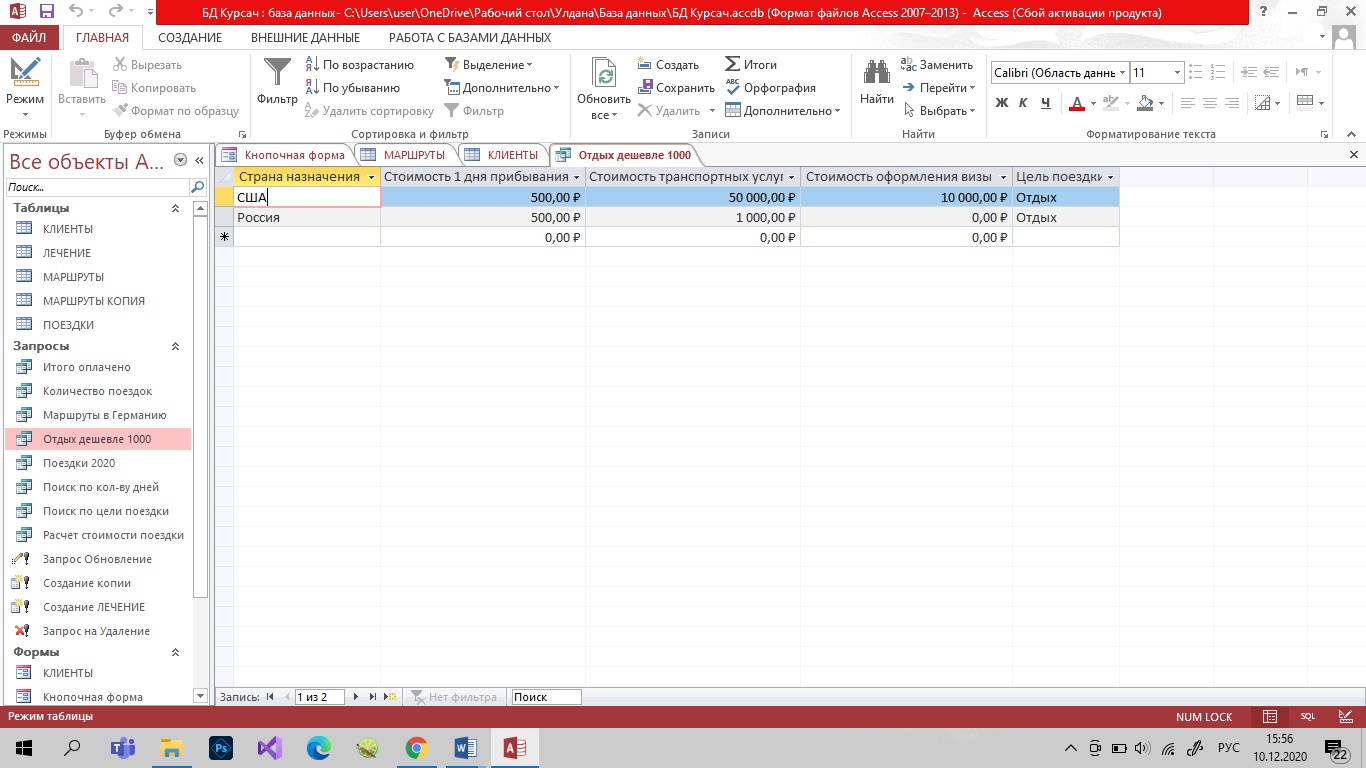 Рисунок 2–Результат запроса на «Отдых дешевле 1000» Запрос на получение данных Запрос выбирает уже существующие данные из таблиц и выводит на экран пользователя. Запрос создан при помощи конструктора как показано на рисунке 3.Запрос отбирает количество поездок, совершенных клиентами фирмы. 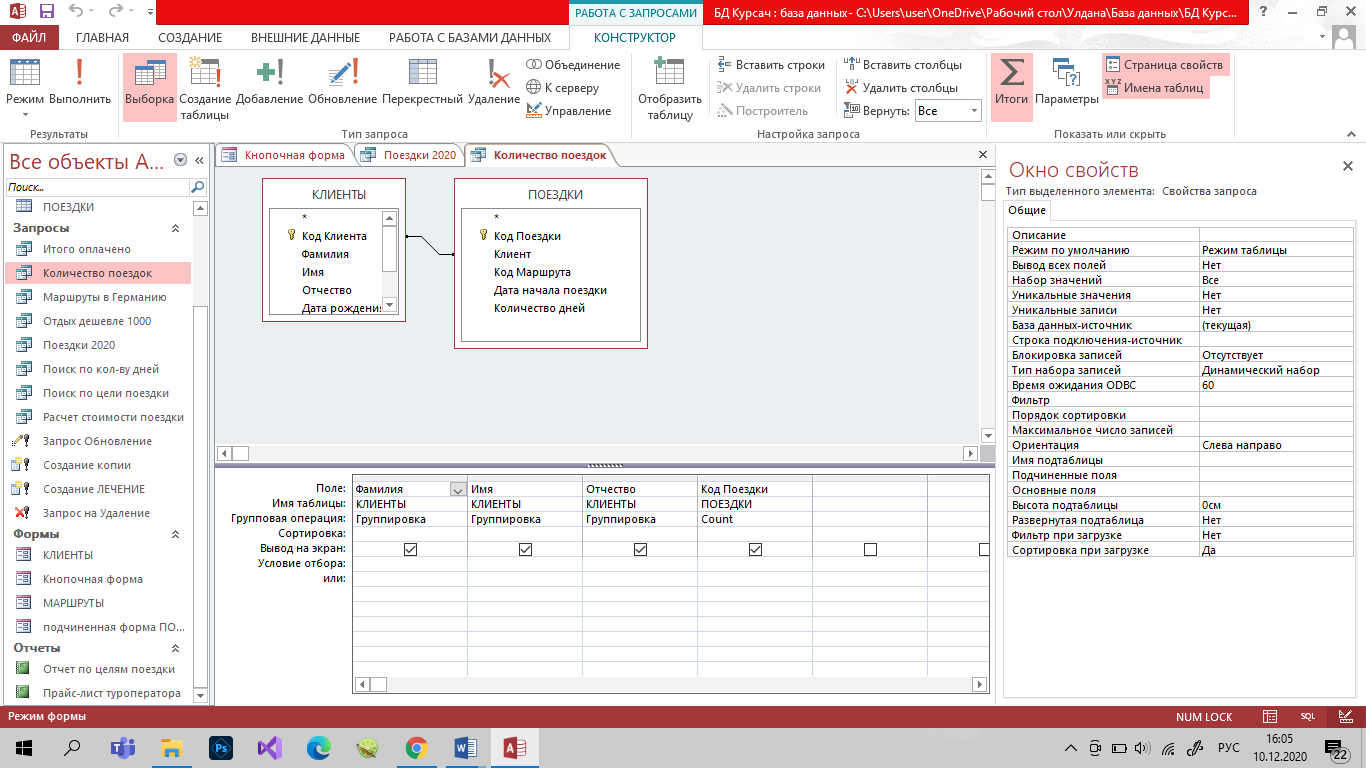 Рисунок 3– Количество поездок Резльтат работы запроса на получение данных показан на рисунке 4. 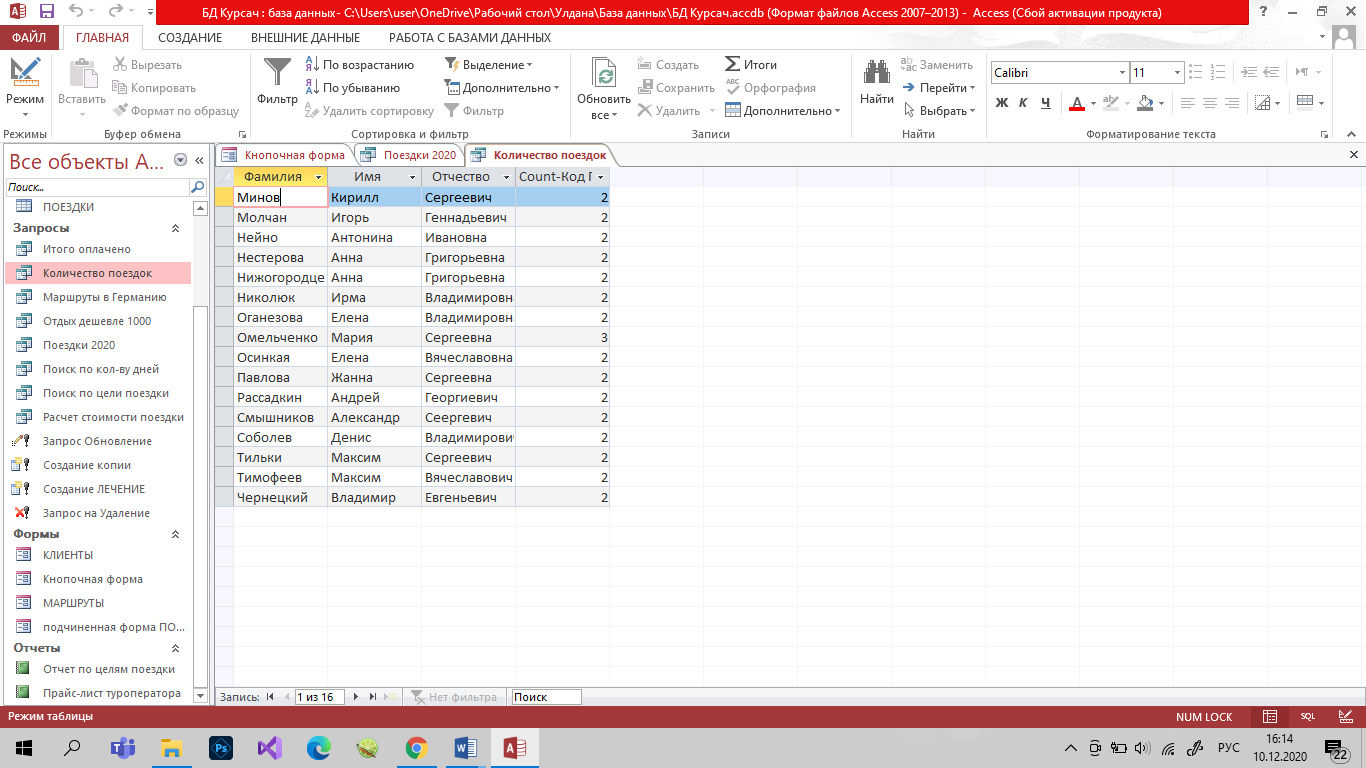 Рисунок 4–Результат запроса на «Выборку» Запрос с параметром Для создания запроса с параметром были использованы таблицы «Клиенты» и «Поездки» (рисунок 5). Из этих таблицы задействовали поля «Код поездки», «Фамилия», «Имя»,«Дата начала поездки», «Количество дней». Условием отбора было выбрано поле «Дата начала поездки» с 01.01.2020 до 31.01.2020. Структура запроса показана на рисунке 6. 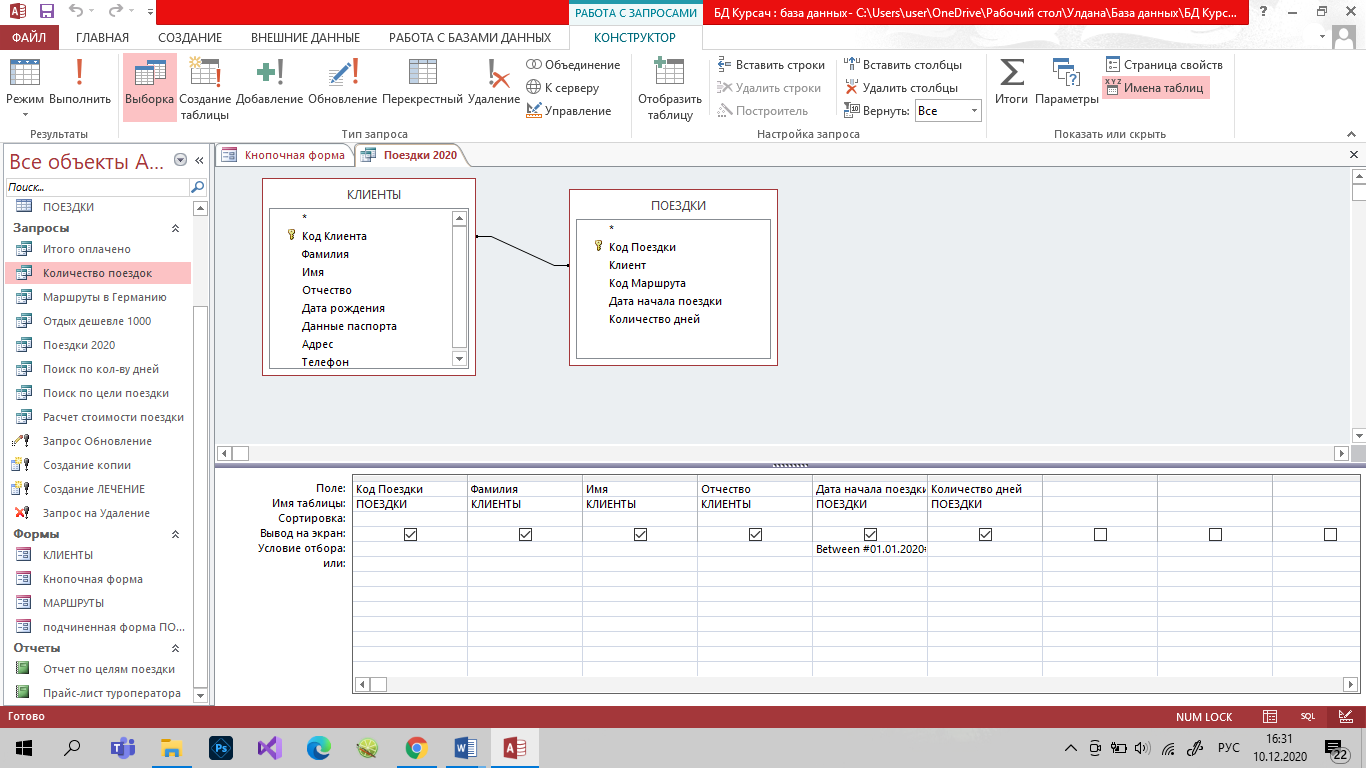 Рисунок 5 – Выбранные таблицы 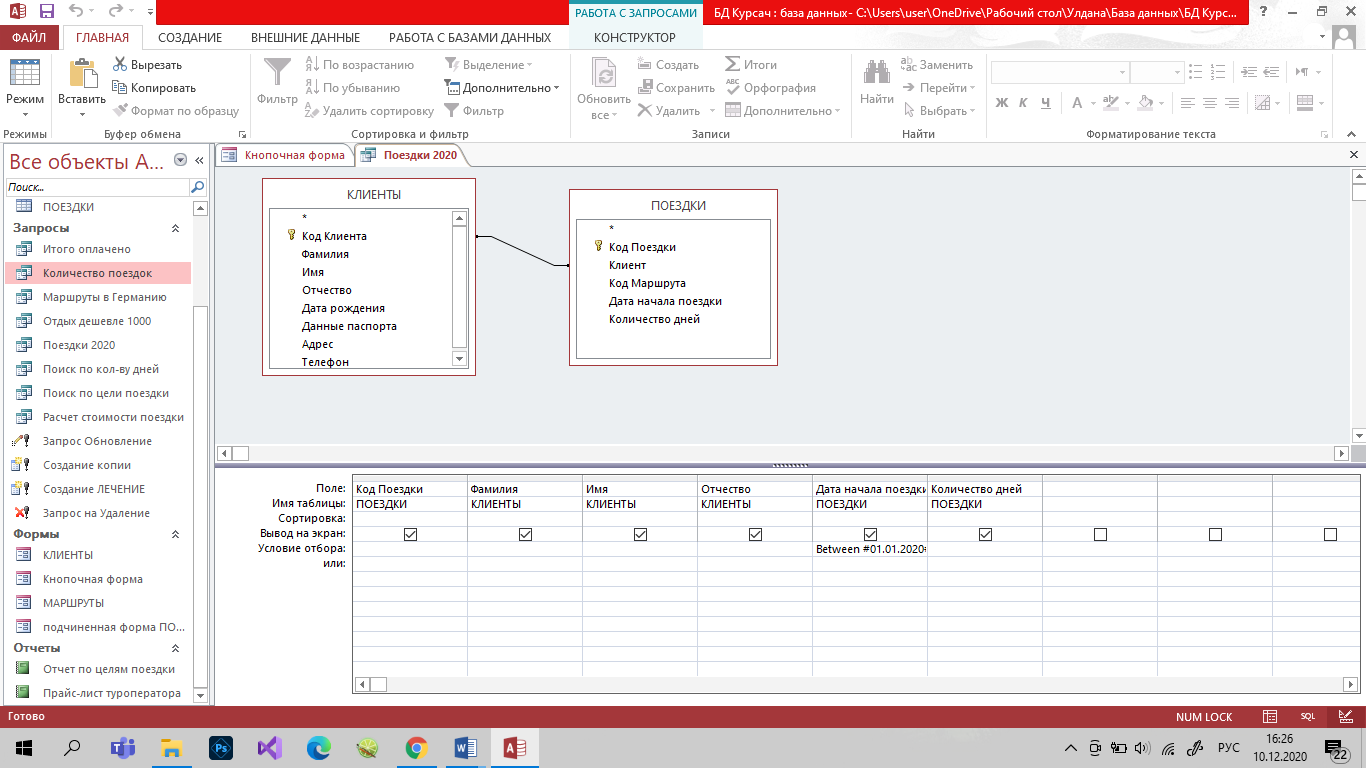 Рисунок 6– Структура запроса с параметром В строке Условие отборанаписали следующее выражение «Between #01.01.2020# And #31.12.2020#» в результате которого при запуске запроса появляется диалоговое окно со списком поездок в течение 2020 года. Результат запроса показан на рисунке 7. 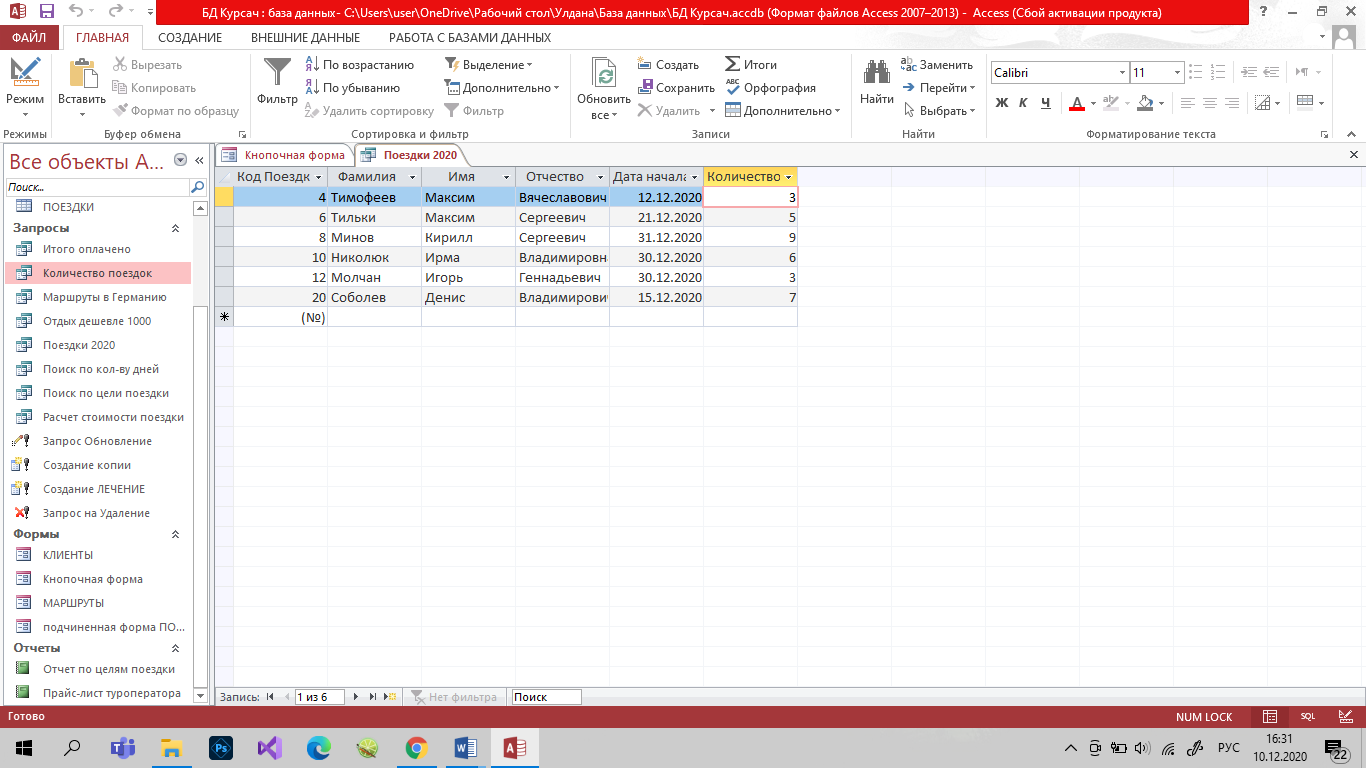 Рисунок 7–Результат запроса с параметром. Запрос на удаление Запросы на удаление записей позволяют отобрать требуемые записи и удалить их за один прием. Принцип создания такого запроса аналогичен созданию запроса на обновление, однако, удаляя записи из связанных таблиц, необходимо помнить о том, что при этом не должна нарушаться целостность данных. Запрос на удаление создается идентично запросу на добавление с помощью Конструктора запросов. Данный запрос удалит все запросы с таблицы «Маршруты копия», где стоимость одного дня пребывания больше 2000 рублей. Для этого в Условие отбора поля «Стоимость 1 дня пребывания» типа запроса Удаление записали следующее выражение [>2000]. 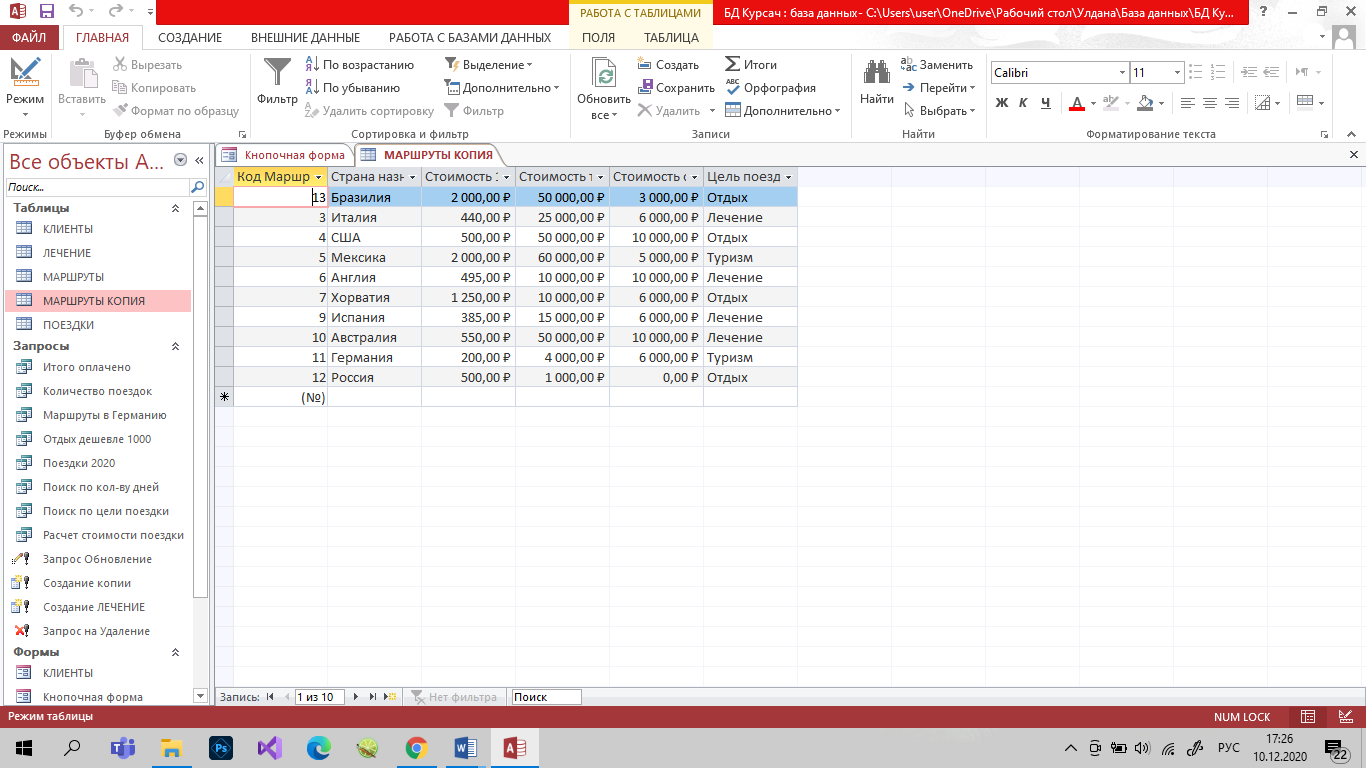 Рисунок 1 – Результат выполнения запроса на удаление Создание форм Microsoft Access- предоставляет возможность вводить данные как непосредственно в таблицу, так и с помощью форм. Форма в БД - это структурированное окно, которое можно представить так, чтобы оно повторяло форму бланка. Формы создаются из набора отдельных элементов управления. Форма предоставляет возможности для: ввода и просмотра информации базы данных; изменения данных; печати; создания сообщений. Форма для ввода данных создается при помощи мастера форм. Для этого необходимо выполнить несколько простых шагов: 1. На панели инструментов было выбрано «Мастер форм»; 2.В диалоговом окне «Создание формы»выбирается внешний вид формы; 3. Название формы в данной работе выбирается согласно названию таблицы. 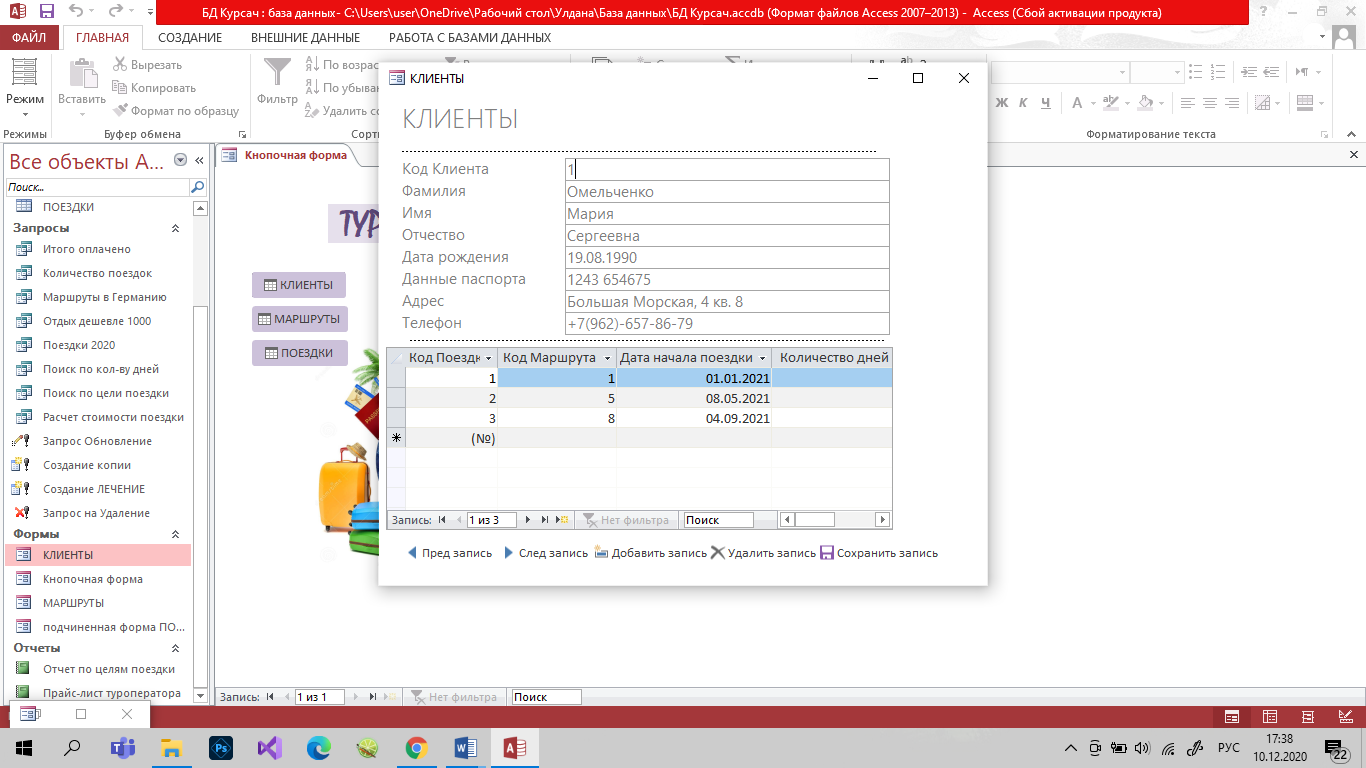 Рисунок 1 – Форма Клиенты Следующая форма «Маршруты» была создана на основе таблицы «Маршруты». Данная форма представлена в режиме конструктора ниже на рисунке 2. С помощью формы «Маршруты» можно вводить изменения которые автоматически сохраняются в таблице «Маршруты».  Рисунок 2 – Форма Маршруты Создание кнопочной формы Главная кнопочная форма создается с целью навигации по базе данных. Эта форма может использоваться в качестве главного меню БД. Элементами главной кнопочной формы являются объекты форм и отчётов. Технология создания кнопочных форм следующая: создать страницу главной кнопочной формы; создать элементы главной кнопочной формы создать элементы для кнопочных форм отчетов и форм ввода или изменения данных; создать элементы для кнопочных форм запросов или таблиц. Для создания кнопочного меню использовался Конструктор формы. 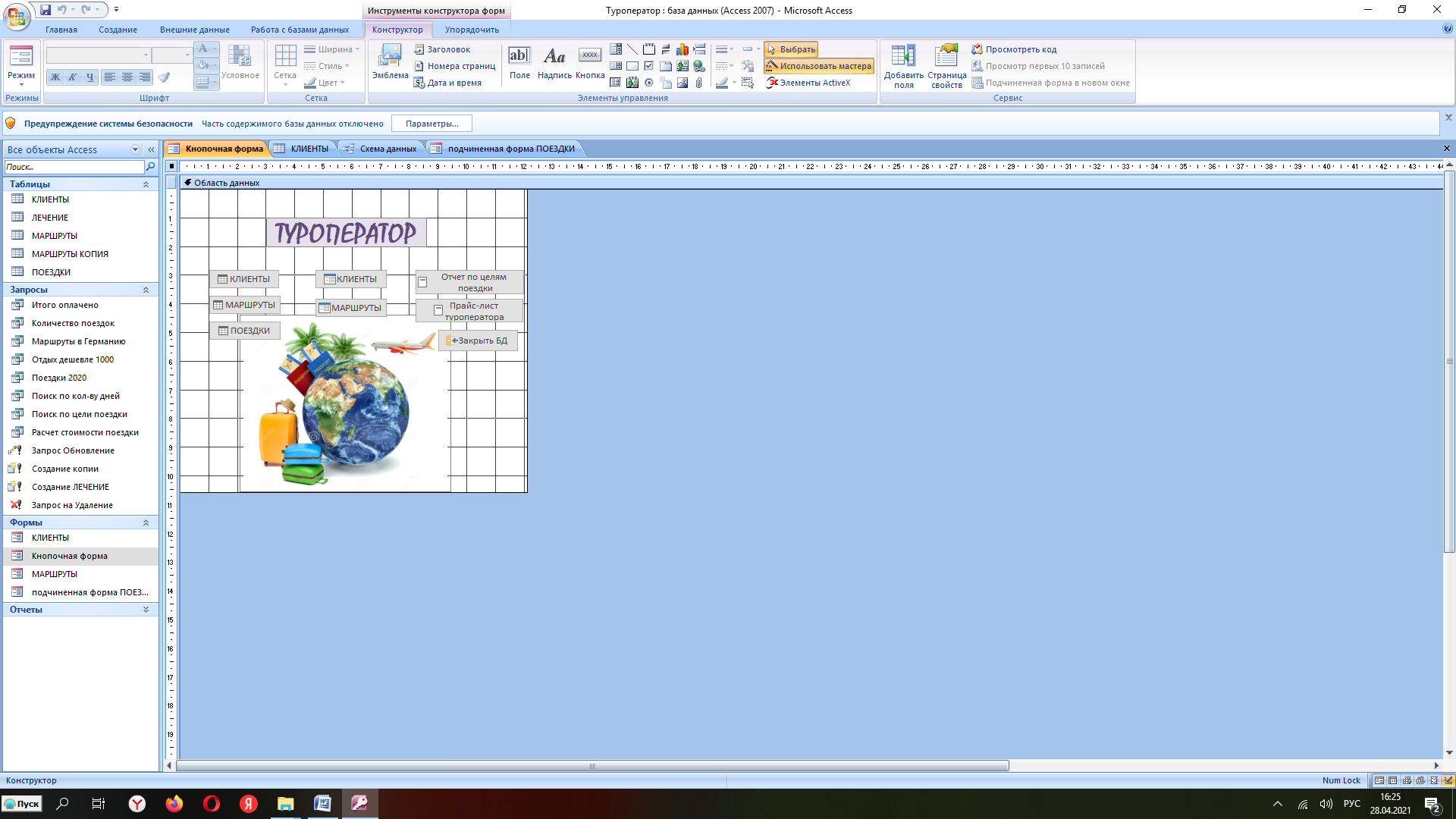 Создали кнопки для открытия таблиц «Клиенты», «Маршруты», «Поездки», для открытия форм «Клиенты», «Маршруты», для открытия отчетов «Отчет по целям поездки», «Прайс-лист туроператора», также, создали кнопку для закрытия Базы данных. Добавили заголовок, задали размер шрифта цвет, шрифт, рисунок для кнопочной формы и рисунок для каждой кнопки в меню. 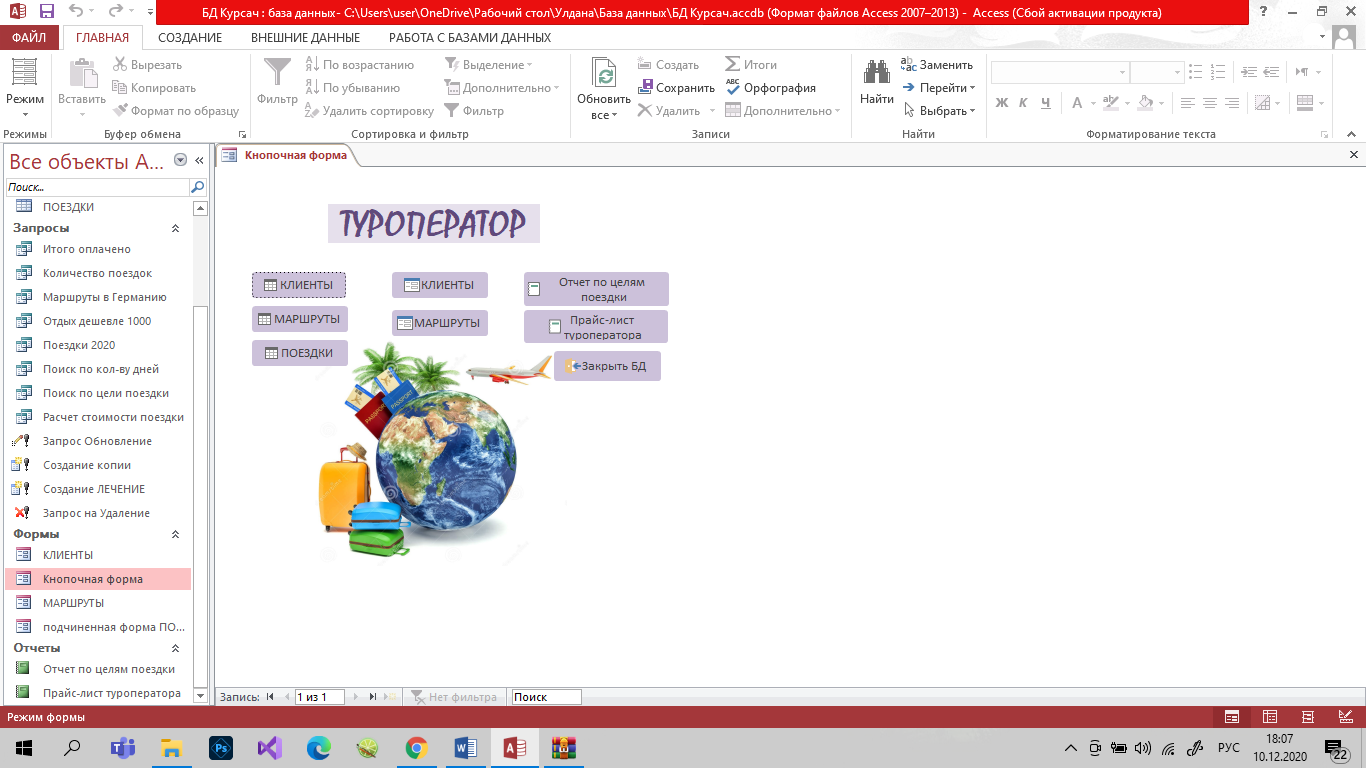 Рисунок 1 – Кнопочная форма «Меню» Создание отчетов Отчeт (report) — это объект базы данных, который используется для вывода на экран, в печать или файл структурированной информации. Отчёты предназначены для формирования выходных документов и вывода их на печать. По своим свойствам и структуре отчёты во многом подобны формам. Основное их отличие заключается в том, что в отчёте отображаются все данные и в них предусмотрена возможность группировать данные по различным критериям. Отчёты в отличие от форм могут содержать специальные элементы оформления, характерные для печати документов: колонтитулы, номера страниц и т.д. Отчёты, так же как и формы, можно создавать с помощью конструктора или мастера отчётов. Используется также автоматическое создание отчётов. Режим макета — это более наглядный режим редактирования и форматирования (изменения) отчетов, чем режим конструктора. В тех случаях, когда в режиме макета невозможно выполнить изменения в отчете, то целесообразно применять режим конструктора. Для того чтобы создать отчет«по целям поездки»,при помощи «Мастера отчетов», необходимо выполнить несколько шагов: 1. На панели инструментов выбрать «Мастер отчетов»; 2.Следует выбрать стиль отчета; 3. Необходимо группировать отчет и сортировка; 4. Нужно выбрать макет (табличный), ориентация (книжная); 5. Выбрать заголовок. Структура отчёта в режиме конструктор предоставлена на рисунке 1, а фрагмент результата отчёта на рисунке 2. 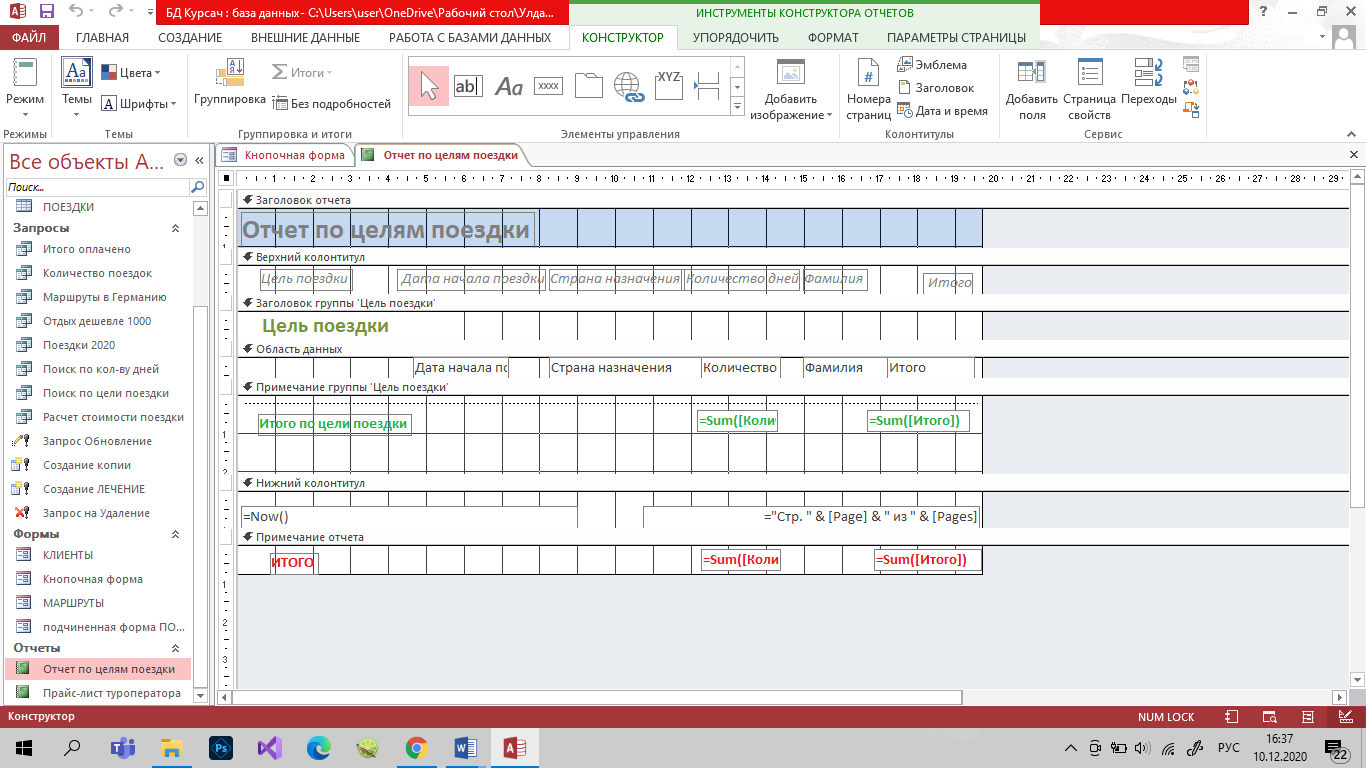 Рисунок 1 - Структура отчёта «Отчет по целям поездки» в конструкторе 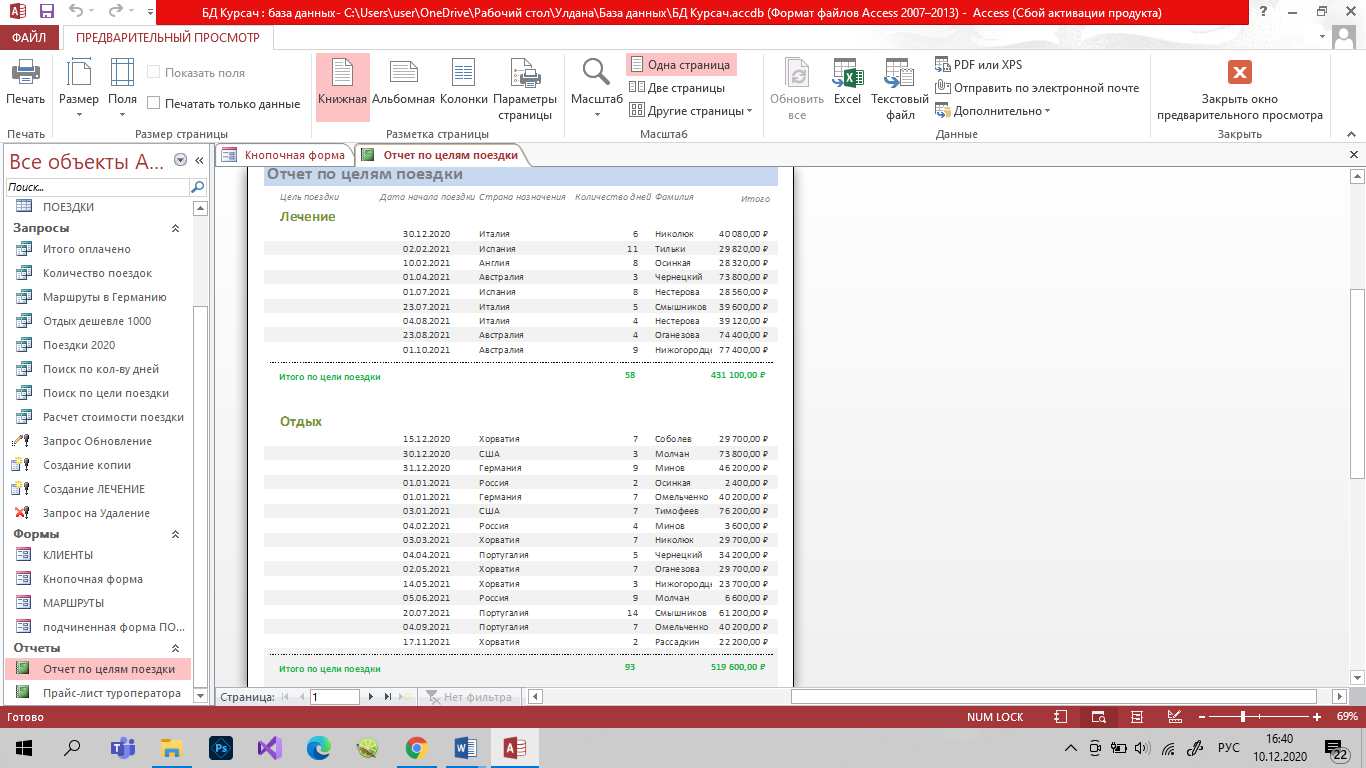 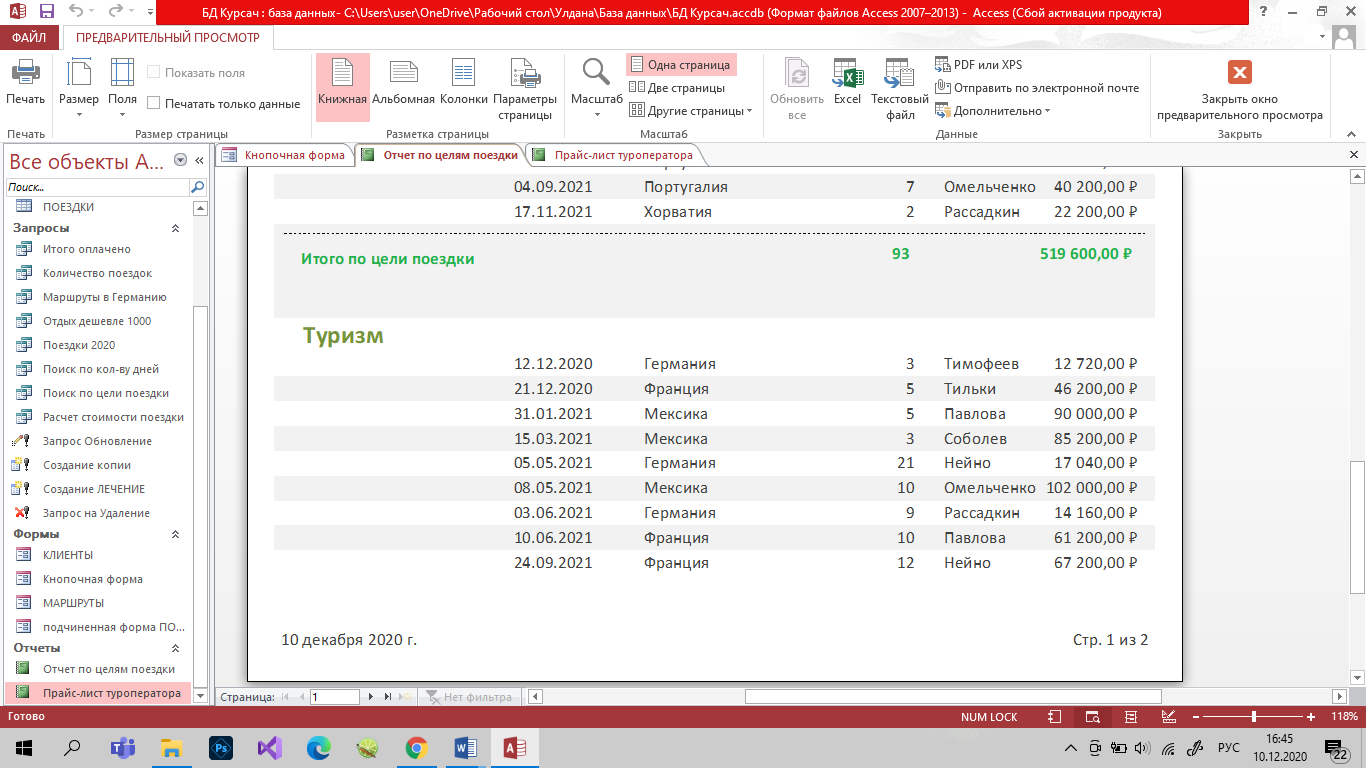 Рисунок 2 – Отчёт по целям поездки Таким же образом создали отчет «Прайс-лист туроператора»(рисунок 3). 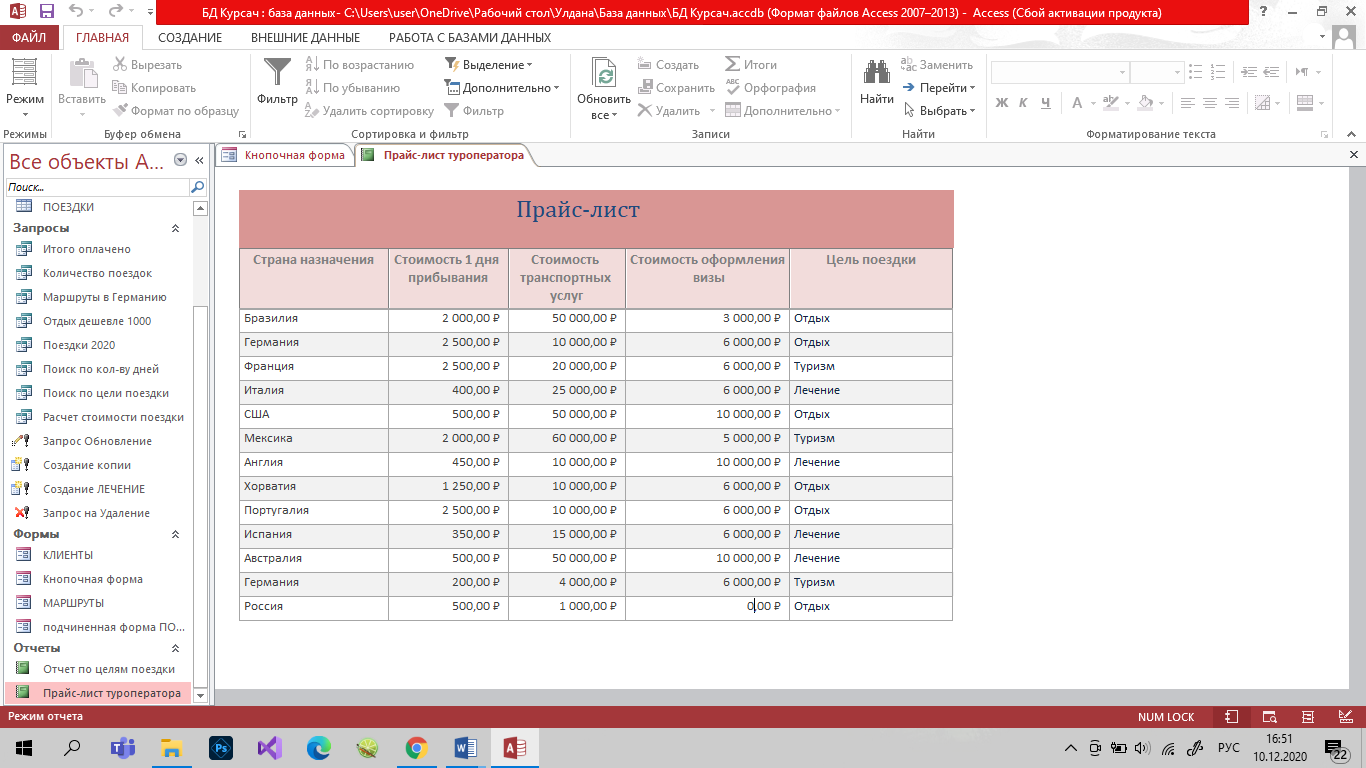 Рисунок 3 – Отчет «Прайс-лист туроператора» Заключение Создавая автоматизированную информационную системы «Туристическое агентство», были приобретены практические навыки обследования предметной области, концептуального, логического и физического проектирования базы данных, средства поддержания целостности базы данных, формирования запросов. А также изучены и освоены принципы и приемы разработки, формализации предметной области в виде функциональной модели и информационной модели. В процессе работы над выпускной аттестационной работой приобретены практические навыки создания базы данных в СУБД Microsoft Access с момента обследования предметной области и до настройки параметров запуска. Итогом выполнения выпускной аттестационной работы стало разработанное приложение баз данных, позволяющее автоматизировать деятельность туристического агентства. Разработанное приложение отвечает всем требованиям предметной области, таблицы созданной базы данных отвечают требованиям нормализации, что позволяет обеспечить целостность и непротиворечивость информации. Приложение позволяет решать все задачи, сформулированные в задании на выпускную аттестационную работу. Это позволяет сделать вывод, что техническое задание выполнено полностью. Список используемых источников Мейер М. Теория реляционных баз данных. – М.: Мир, 2019. Вендров А.М. Практикум по проектированию программного обеспечения экономических информационных систем: Учеб. пособие / А.М. Вендров. – М.: Финансы и статистика, 2016. – 192 с., ил. – ISBN 5-279-0240-6. Марков А.С., Лисовский К.Ю. Базы данных. Введение в теорию и методологию: Учебник. – М.: Финансы и статистика, 2016. – 512 с. Карпова Т.С. Базы данных: модели, разработка, реализация / Т.С. Карпова. – СПб.: Питер, 2017. – 304 с. – ISBN 5-272-00278-4. Конгаловский М.Р. Энциклопедия технологий баз данных. – М.: Финансы и статистика, 2019. – 800 с.: ил. ISBN 5-279-02276-4. Корнеев В.В. Базы данных. Интеллектуальная обработка информации / 2017, - 496 с.: ил. ISBN 5-89251-100-6. Марков А.С. Базы данных. Введение в теорию и методологию: учебник / А.С. Марков, К.Ю. Лисовкий. – М.: Финансы и статистика, 2018. – 512 с. – ISBN 5-279-02298-5. Бондарева Г.А., Сахарова Е.В., Королькова Л.Н., Информатика. Методические указания. Ставрополь, СТИС, 2017. Гончаров А. Ю. Access 2017. Самоучитель Москва, 2017г. |
